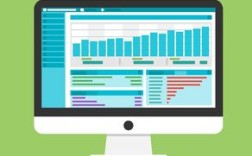在当今科技飞速发展的时代,越来越多的人开始关注个人电脑的性能和配置,组装电脑成为了许多人提高电脑性能的首选,对于初次尝试组装电脑的朋友来说,点亮电脑的过程可能会显得有些复杂,本文将详细介绍如何组装电脑并成功点亮。
我们需要准备好组装电脑所需的各种零件,包括主板、CPU、内存、显卡、硬盘、电源以及机箱等,在购买这些零件时,务必确保它们之间的兼容性,以避免在组装过程中出现问题。
接下来,我们需要将这些零件按照正确的顺序和方法组装在一起,将主板安装在机箱内,并确保其与机箱的接触良好,将CPU安装在主板上,注意要将CPU放入正确的插槽,并确保方向正确,接着,安装散热器,确保其与CPU接触紧密,之后,将内存插入主板上的内存插槽中,注意要按照正确的方向插入。
紧接着,安装显卡,将显卡对准PCI-E插槽,轻轻按下直至锁定,接下来,安装硬盘和固态硬盘,将它们分别安装在机箱内的硬盘架上,并用数据线和电源线连接至主板和电源。

连接电源线和控制线,将电源安装在机箱内,并用电源线连接至主板、显卡、硬盘等,将控制线连接至主板上的相应接口,如电源按钮、重启按钮、硬盘指示灯等。
在完成以上步骤后,我们就可以进行点亮操作了,检查所有连接是否牢固,确保没有松动,接通电源,按下电源按钮,如果一切正常,电脑应该会成功启动,此时你会看到主板上的指示灯亮起,显示器上出现BIOS界面。
常见问题与解答:
Q1: 电脑组装完成后,按下电源按钮但没有反应,怎么办?
A1: 首先检查所有电源连接是否正确且牢固,检查主板上的控制线是否连接正确,如果以上都没有问题,尝试更换电源线或电源,排除故障。
Q2: 电脑成功启动,但显示器没有显示,怎么办?
A2: 检查显卡是否正确安装在主板上,以及显示器的视频线是否连接至显卡,如果都没有问题,尝试更换显示器或视频线,排除故障。
Q3: 电脑启动后,出现异常声音或画面,怎么办?
A3: 检查散热器是否安装牢固,以及散热器与CPU之间的散热硅脂是否涂抹均匀,检查显卡、内存等部件是否正确安装,如果问题仍然存在,尝试更换问题部件。